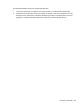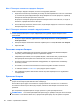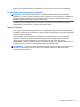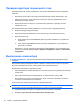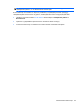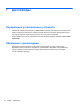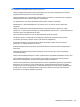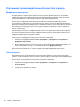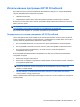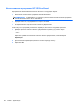HP EliteBook 2740p User Guide - Windows XP
Использование программы HP 3D DriveGuard
Для защиты жесткого диска программа HP 3D DriveGuard «паркует» его и приостанавливает
запросы ввода/вывода в следующих ситуациях.
●
Падение компьютера.
●
Перемещение компьютера с закрытым экраном при работе компьютера от батареи.
Вскоре после окончания такого события программа HP 3D DriveGuard возобновляет обычную
работу жесткого диска.
ПРИМЕЧАНИЕ. Жесткие диски, находящиеся в дополнительном стыковочном устройстве или
подключенные к порту USB, не защищаются программой HP 3D DriveGuard.
Дополнительные сведения см. в справке программы HP 3D DriveGuard.
Определение состояния программы HP 3D DriveGuard
После парковки головок диска индикатор на компьютере начинает светиться желтым светом.
Чтобы определить, включена ли защита дисков и запаркованы ли головки диска, используйте
значок в области уведомлений в правой части панели задач.
●
Если программа включена, на значок жесткого диска накладывается зеленый флажок.
●
Если программа отключена, на значок жесткого диска накладывается
красный значок X.
●
Если жесткие диски «запаркованы», на значок жесткого диска накладывается
изображение желтой луны.
Если программа HP 3D DriveGuard «запарковала» жесткий диск, возможно возникновение
следующих ситуаций.
●
Компьютер не будет выключаться.
●
Компьютер не перейдет в ждущий или спящий режим за исключением случаев, описанных
в следующем примечании.
ПРИМЕЧАНИЕ. Если компьютер работает от батареи и уровень заряда батареи
становится критически низким, программа HP 3D DriveGuard позволяет компьютеру
перейти в спящий режим.
●
Сигналы батареи, установленные на вкладке «Сигналы» в диалоговом окне свойств
электропитания, не будут включаться.
Перед перемещением компьютера рекомендуется выключить его или перевести в спящий или
ждущий режим.
Использование программы HP 3D DriveGuard 97